Amellett, hogy élvezheti a Roku beépített streaming lehetőségeit, a Az Apple AirPlay technológiája segítségével különféle médiafájlokat streamelhet az Apple eszközéről a Roku készülékére.
Ha a Roku készülékét kompatibilis az AirPlay szolgáltatással, zenét, fényképeket és videókat streamelhet iPhone-járól, iPadjéről és Mac-jéről a Roku-kompatibilis képernyőjére. Ehhez először be kell állítania az AirPlay-t a Rokuban.
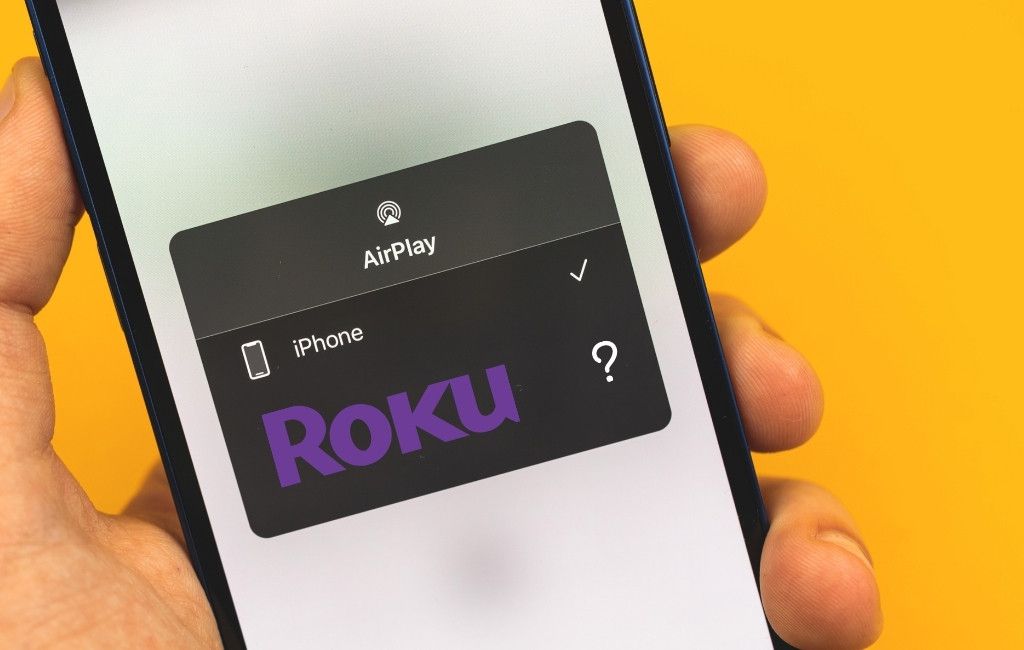
1. lépés: Ellenőrizze az eszköz kompatibilitását a AirPlay
Ha médiát szeretne streamelni az Apple -eszközökről a Roku -ra, mind a Roku -nak, mind az Apple -eszközének támogatnia kell az AirPlay 2 alkalmazást.
Annak ellenőrzésére, hogy a Roku támogatja -e az Apple AirPlay -jét technológia, először keresse meg Roku modellszámát és szoftververzióját az alábbiak szerint:
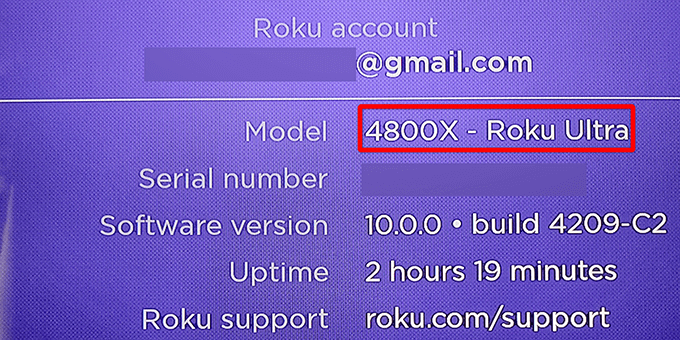
Most illessze össze Roku modellszámát a következő AirPlay-támogatott eszközökkel. Ezenkívül, ha a Roku modellje a következők egyike, a modellnek a Roku OS 9.4 vagy újabb verzióját kell futtatnia.
Ha a Roku modellje szerepel az alábbi listában, az Ön modellje támogatja az AirPlay -t, de a Roku OS 10.0 vagy újabb verzióját kell futtatnia.
Az AirPlay használata az Apple eszközökön , iPhone -jának és iPadjének iOS 11.4 -et futtat vagy újabb verziónak kell lennie. Mac számítógépén macOS Mojave használatával 10.14.5 vagy újabb verziójúnak kell lennie.
Ezenkívül mind a Roku, mind az Apple eszköznek ugyanazon a Wi-Fi hálózaton kell lennie. Ha külön hálózatokon vannak, Az AirPlay nem fog működni.
2. lépés: Engedélyezze az AirPlay funkciót a Roku -n
A Roku -eszköz rendelkezik egy dedikált eszközzel Az AirPlay beállítások menüje, ahol be kell kapcsolnia az AirPlay opciót a funkció használatához.
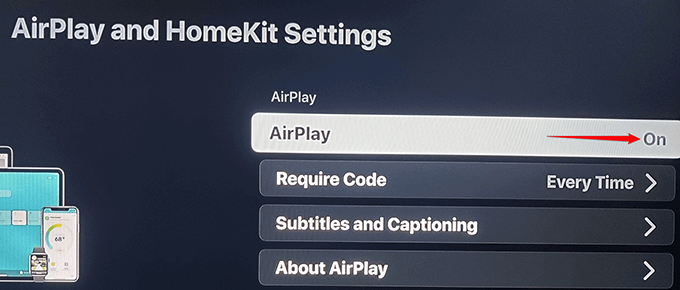
3. lépés: Az AirPlay használata a Roku készüléken
Ha az AirPlay most engedélyezve van a Roku készüléken, akkor készen áll a tartalom streamingjének megkezdésére iPhone, iPad vagy Mac készülékéről Roku készülékére.
A tartalom streamingjéhez két lehetőség közül választhat. Hang-, video- vagy fényképfájlokat streamelhet az Apple -eszközéről a Roku -ra, vagy tükrözze az Apple készülék teljes képernyőjét a Roku -ra.
Megmutatjuk, hogyan használhatja mindkettőt
Tartalom átvitele Apple eszközről Roku -ra
Különféle médiafájlokat, köztük zenét, fényképeket és videókat streamelhet iPhone -járól, iPad vagy Mac a Roku-ba az AirPlay segítségével, mind a beépített alkalmazások, mind az AirPlay-t támogató harmadik féltől származó alkalmazások segítségével.
Média továbbítása iPhone/iPad készülékről Roku-ra
Példaként egy zeneszámot streamelünk az iPhone Spotify -ról Roku -ra:
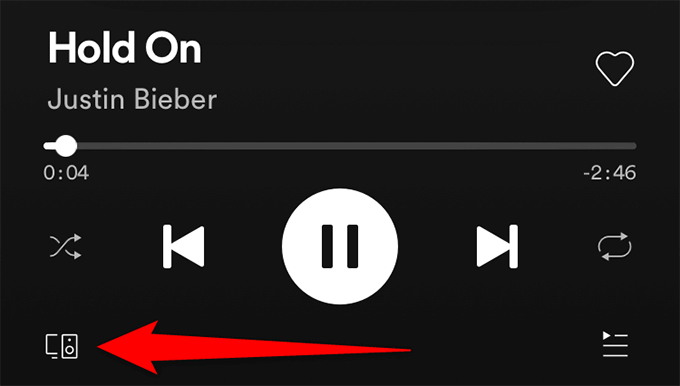
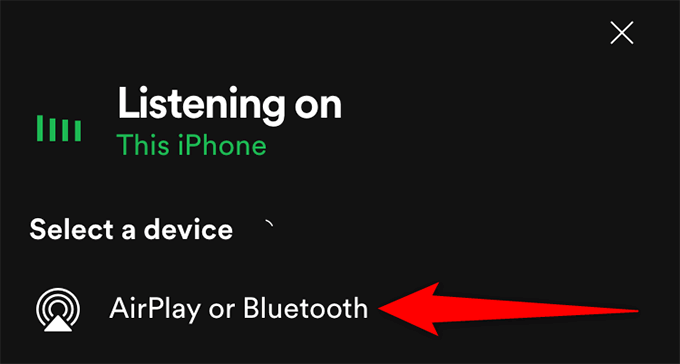
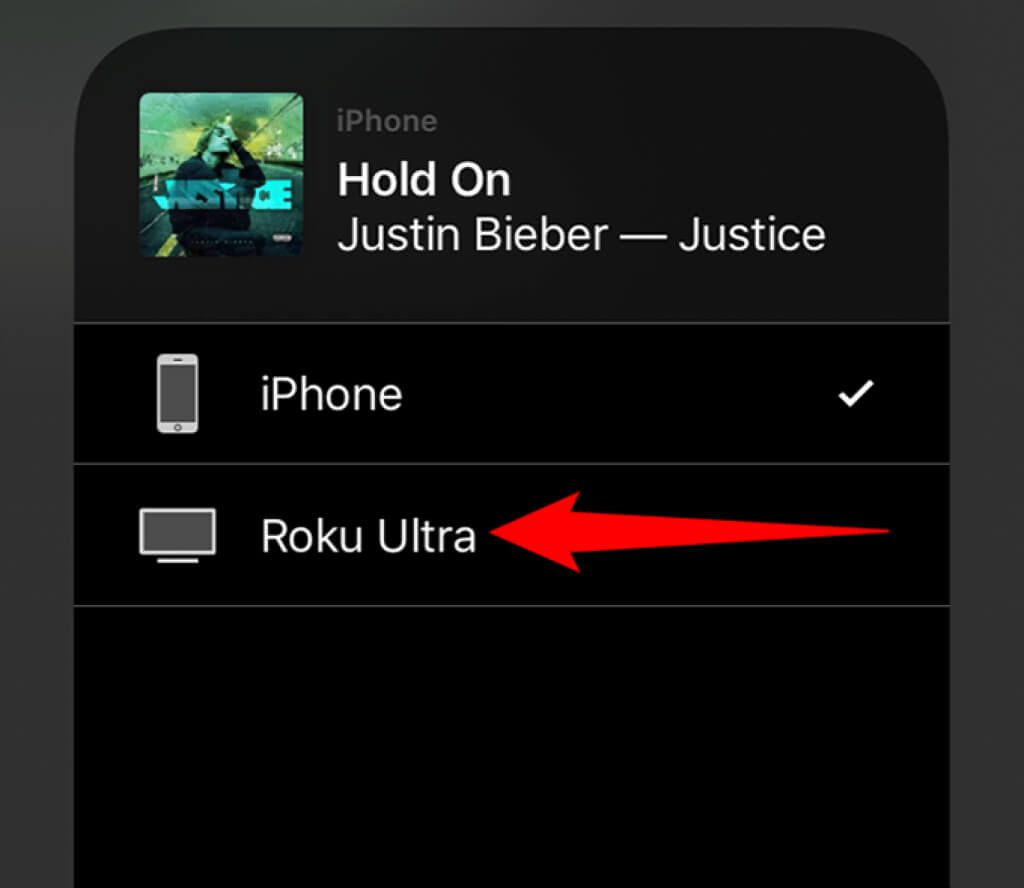
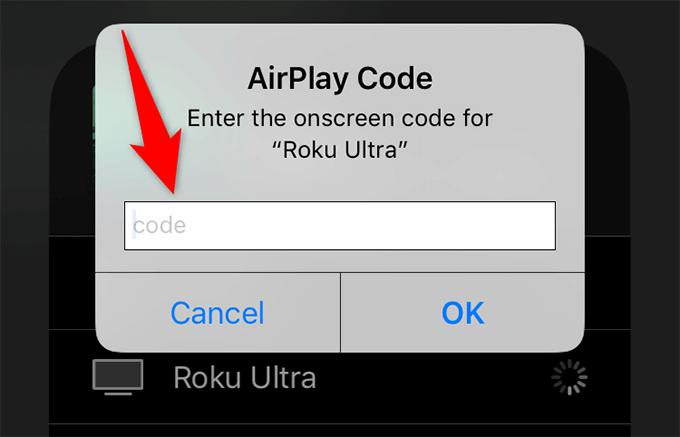
Média továbbítása Mac -ről Roku -ra
Médiafájlokat streamelhet Mac -ről Roku -ra. Például egy YouTube -videó streameléséhez a Mac Safari -ról Roku -ra:
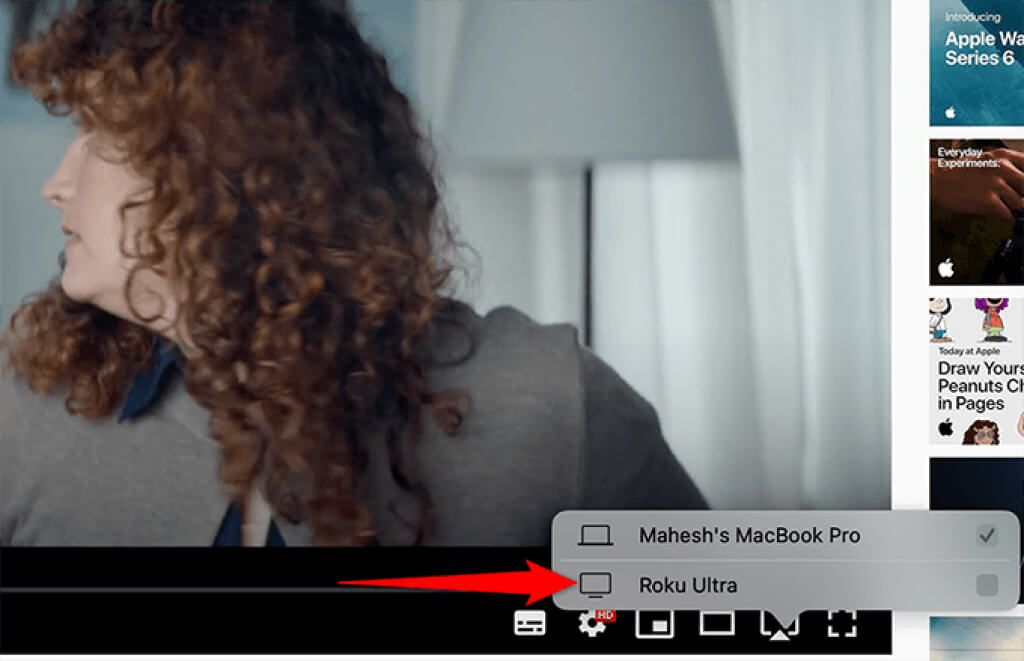
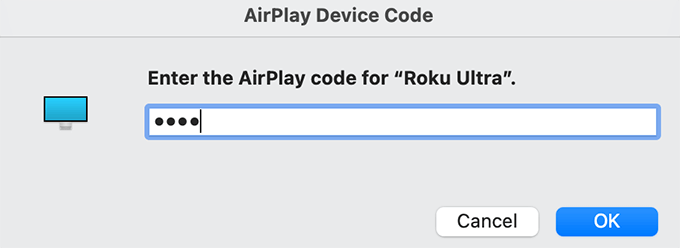
Az Apple eszköz képernyőjének tükrözése a Roku -ra
iPhone, iPad vagy Mac tartalmának megtekintése Roku készüléken az eszköz képernyőjének tükrözésével nagyjából ugyanúgy működik, mint a médiatartalom streamelése.
iPhone vagy iPad képernyőjének tükrözése Roku -ra
iPhone és iPad beépített tükrözési funkcióval rendelkezik, így nem kell harmadik féltől származó alkalmazást telepítenie a képernyő tükrözéséhez.
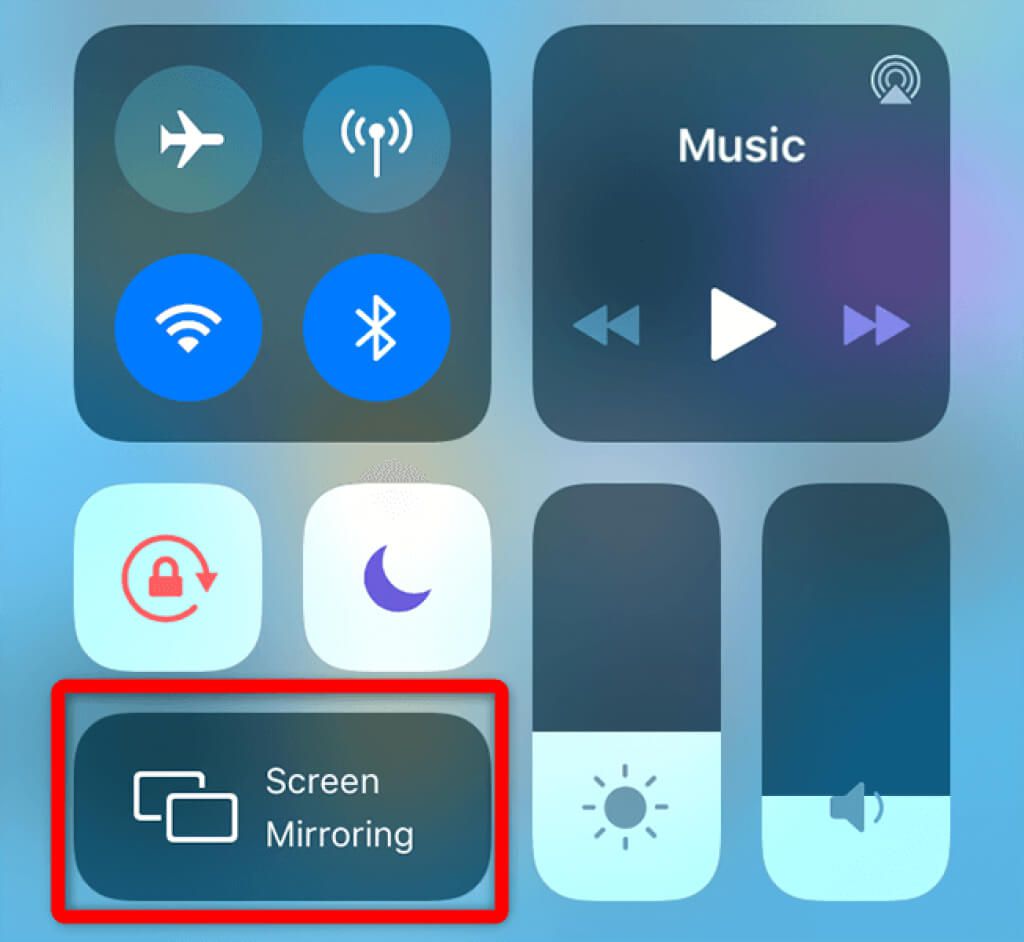
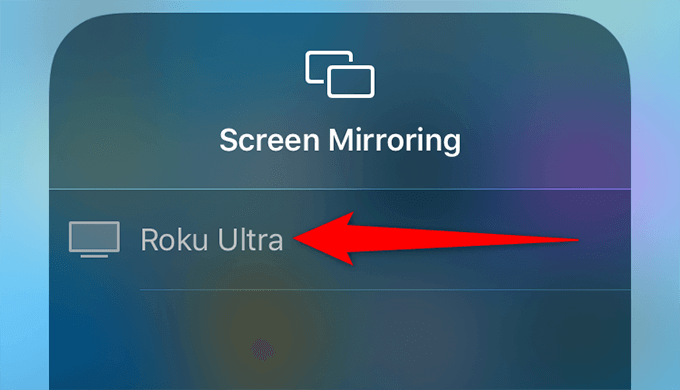
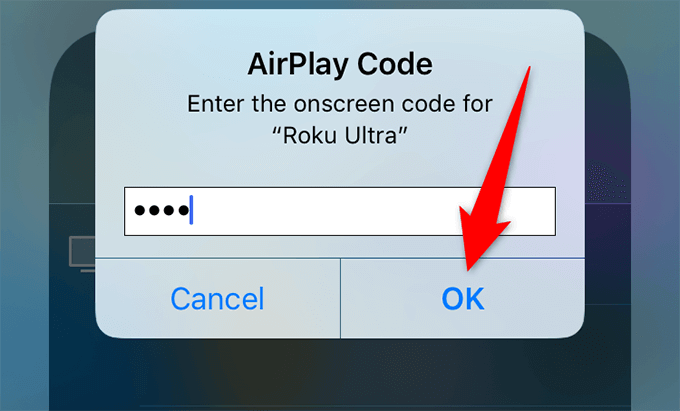
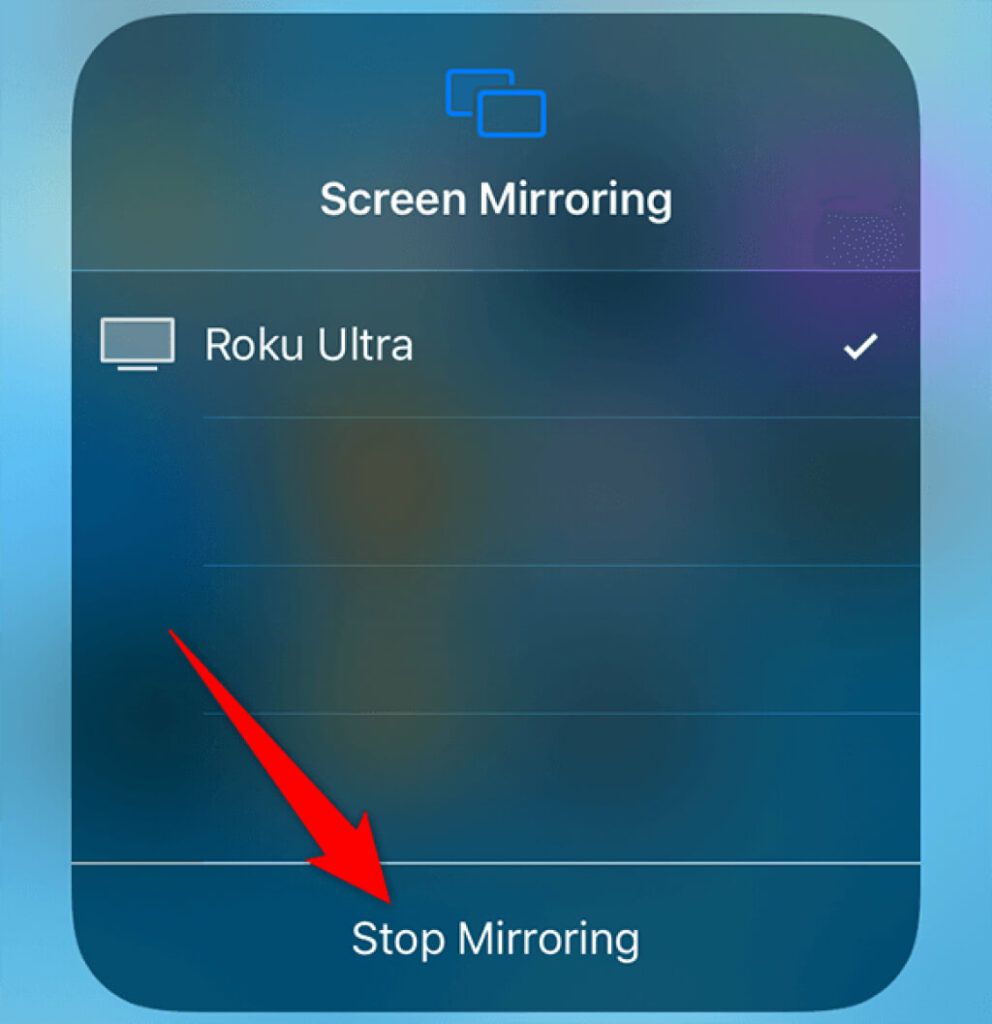
A Mac képernyőjének tükrözése Roku-ra
A Mac beépített tükrözési funkció -val is rendelkezik, így nincs szüksége harmadik féltől származó alkalmazás.
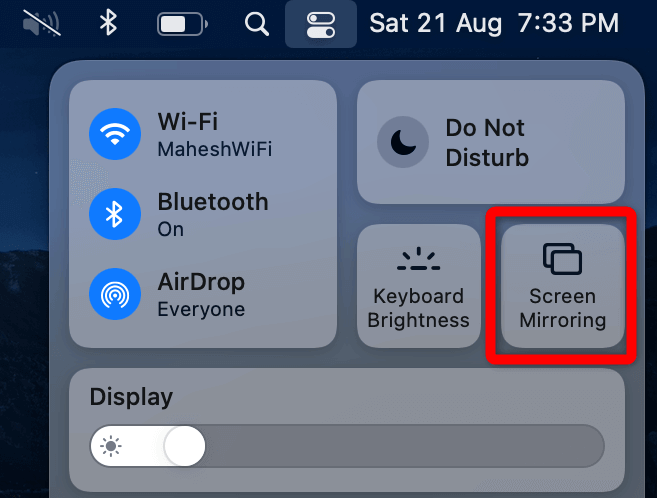
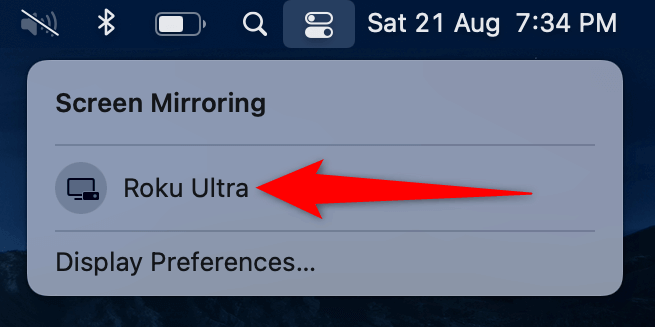
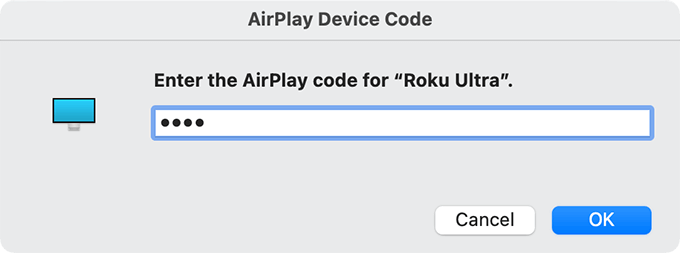
Így élvezheti Apple -készüléke tartalmát a a Roku.